當(dāng)前位置 主頁 > 技術(shù)大全 >
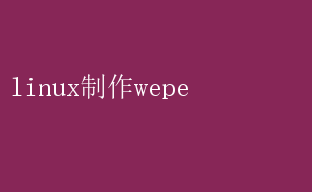
特別是在面對系統(tǒng)崩潰、病毒侵襲或數(shù)據(jù)丟失等緊急情況時(shí),擁有一個(gè)快速、可靠的應(yīng)急啟動(dòng)盤(Emergency Boot Disk)顯得尤為重要
WEPE(Windows PE,Windows Preinstallation Environment,結(jié)合一些增強(qiáng)工具和特性)作為一種輕量級(jí)的操作系統(tǒng)環(huán)境,因其強(qiáng)大的系統(tǒng)恢復(fù)、數(shù)據(jù)備份和硬件檢測功能,成為了眾多技術(shù)愛好者和IT專業(yè)人士的首選
本文將詳細(xì)介紹如何在Linux環(huán)境下制作一個(gè)功能全面的WEPE啟動(dòng)盤,幫助你輕松應(yīng)對各種電腦應(yīng)急場景
一、為什么選擇Linux制作WEPE? 1.開源與自由:Linux以其開源的特性,提供了極高的靈活性和可定制性
用戶可以根據(jù)需求自由修改和擴(kuò)展工具,確保WEPE啟動(dòng)盤的功能最大化
2.跨平臺(tái)兼容性:雖然WEPE本質(zhì)上是基于Windows的預(yù)安裝環(huán)境,但在Linux下制作可以避開Windows系統(tǒng)的限制,利用Linux強(qiáng)大的命令行工具,實(shí)現(xiàn)更高效、更純凈的制作過程
3.安全性:Linux系統(tǒng)本身的安全性較高,減少了在制作過程中被惡意軟件污染的風(fēng)險(xiǎn),保證了WEPE啟動(dòng)盤的純凈與安全
4.豐富的工具鏈:Linux擁有豐富的軟件倉庫,如Ubuntu的APT、Fedora的DNF等,這些工具鏈為安裝和配置WEPE所需的各種軟件提供了便利
二、準(zhǔn)備工作 1.硬件需求: - 一個(gè)至少4GB容量的U盤(建議8GB以上,以便容納更多工具和恢復(fù)鏡像)
- 一臺(tái)運(yùn)行Linux操作系統(tǒng)的電腦(本教程以Ubuntu為例)
2.軟件需求: - 下載的Windows ADK(Assessment and Deployment Kit)或Windows AIK(Automated Installation Kit),用于獲取Windows PE的組件
- WIMTool、Rufus或UNetbootin等第三方工具,用于將PE鏡像寫入U(xiǎn)盤
- 必要的驅(qū)動(dòng)程序包和自定義腳本(可選,用于增強(qiáng)PE功能)
三、制作步驟 1. 安裝Windows ADK 首先,從微軟官方網(wǎng)站下載適用于你目標(biāo)Windows版本的ADK
下載完成后,在Linux環(huán)境下使用Wine(一個(gè)Windows API兼容層)來安裝ADK
雖然這不是標(biāo)準(zhǔn)做法,但可以作為權(quán)宜之計(jì),更推薦的方法是在Windows虛擬機(jī)中完成ADK的安裝和配置,然后導(dǎo)出所需文件
安裝Wine(如果尚未安裝) sudo apt update sudo apt install wine 運(yùn)行ADK安裝程序(假設(shè)已下載為adksetup.exe) wine adksetup.exe 注意:直接在Linux上運(yùn)行Windows程序可能會(huì)遇到兼容性問題,因此這里僅作為理論上的步驟說明
實(shí)際操作中,建議在Windows環(huán)境下完成ADK的安裝
2. 獲取Windows PE文件 安裝完ADK后,在Windows環(huán)境下找到`C:ProgramFiles (x86)Windows Kits10Assessment and Deployment KitDeployment Toolsx86bootboot.wim`和`C:ProgramFiles (x86)Windows Kits10Assessment and Deployment KitDeployment Toolsamd64bootboot.wim`(針對64位系統(tǒng)),這些文件是Windows PE的核心
3. 定制Windows PE 將獲取的`boot.wim`文件以及所需的驅(qū)動(dòng)程序、腳本等復(fù)制到Linux系統(tǒng)中
接下來,可以使用WIMTool或類似工具對`boot.wim`進(jìn)行編輯,添加自定義的驅(qū)動(dòng)程序、應(yīng)用程序和腳本,以滿足特定的應(yīng)急需求
假設(shè)你已經(jīng)下載了wimlib(一個(gè)開源的WIM文件處理工具) sudo apt install wimlib-tools 查看WIM文件內(nèi)容 wiminfo boot.wim 掛載WIM文件中的一個(gè)索引(假設(shè)為1) wimmount -r boot.wim 1 /mnt/wim 在掛載的目錄中添加自定義文件(如驅(qū)動(dòng)程序) cp -r /path/to/drivers /mnt/wim/Windows/System32/Drivers/ 卸載WIM文件 wimunmount /mnt/wim 4. 創(chuàng)建PE啟動(dòng)鏡像 使用Rufus或UNetbootin等工具,將定制的PE環(huán)境寫入U(xiǎn)盤
這里以Rufus為例,雖然Rufus是Windows程序,但同樣可以通過Wine在Linux下運(yùn)行
安裝Rufus(通過Wine運(yùn)行) wget https://rufus.ie/downloads/rufus-3.14.exe wine rufus-3.14.exe 在Rufus界面中,選擇你的U盤作為目標(biāo)設(shè)備,選擇之前定制的PE鏡像文件(可能需要先將其打包成ISO格式),設(shè)置分區(qū)方案為GPT(對于UEFI系統(tǒng)),然后點(diǎn)擊“開始”按鈕
5. 測試與調(diào)整 制作完成后,重啟計(jì)算機(jī)并進(jìn)入BIOS/UEFI設(shè)置,選擇從U盤啟動(dòng)
如果一切順利,你應(yīng)該能看到Windows PE的啟動(dòng)界面,此時(shí)可以驗(yàn)證之前添加的驅(qū)動(dòng)程序、應(yīng)用程序和腳本是否按預(yù)期工作
根據(jù)測試結(jié)果,可能需要進(jìn)行進(jìn)一步的調(diào)整和優(yōu)化
四、高級(jí)功能擴(kuò)展 1.集成網(wǎng)絡(luò)驅(qū)動(dòng):確保PE環(huán)境能夠識(shí)別并連接到各種網(wǎng)絡(luò)環(huán)境,包括有線和無線網(wǎng)絡(luò)
2.集成常用工具:如DiskGenius、MiniTool Partition Wizard等磁盤管理工具,以及密碼重置工具、數(shù)據(jù)恢復(fù)軟件等,以增強(qiáng)PE的實(shí)用性
3.自動(dòng)化腳本:編寫腳本,實(shí)現(xiàn)系統(tǒng)備份、恢復(fù)、清理等操作的自動(dòng)化,提高應(yīng)急響應(yīng)效率
4.支持UEFI Secure Boot:確保PE鏡像符合UEFI Secure Boot的要求,以便在啟用該功能的電腦上順利啟動(dòng)
五、總結(jié) 通過Linux環(huán)境制作WEPE啟動(dòng)盤,不僅能夠幫助我們繞過Windows系統(tǒng)的限制,還能充分利用Linux的開源優(yōu)勢和強(qiáng)大的工具鏈,打造出功能全面、安全可靠、高度定制的應(yīng)急啟動(dòng)工具
雖然過程中可能會(huì)遇到一些技術(shù)挑戰(zhàn),但一旦成功,你將擁有一個(gè)能夠應(yīng)對各種電腦緊急情況的強(qiáng)大武器
無論是數(shù)據(jù)恢復(fù)、系統(tǒng)重裝還是硬件檢測,WEPE都能提供強(qiáng)大的支持,成為你電腦維護(hù)工具箱中的不可或缺的一員